- 系统
- 教程
- 软件
- 安卓
时间:2018-03-01 来源:u小马 访问:次
为了更好地监测网络情况,很多Win10专业版系统用户都希望能让任务栏直接显示网速。可电脑本身并没有这项功能,怎么办呢?其实只需要一个软件即可轻松实现,下面小编教你如何让Win10专业版任务栏显示网速的技巧。
访问:
![]()
1、首先下载一个名为netspeedmonitor的网络流量监控软件;
2、打开之后如果发现状态栏并没有出现变化,这个时候应该鼠标右键点击状态栏的空白处,然后在“工具栏”中将netspeedmonitor勾选;
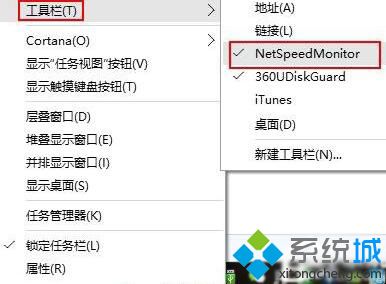
3、这个时候状态栏就出现了网速显示,但还有些人会发现,网速不管怎样,一直都是显示的,这是因为你选择的网卡不对,右键单击网速显示处,然后选择“设置”;#f#
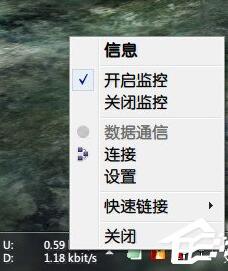
4、在弹出的窗口中选择你正在使用的网卡,然后点击确定就可以了。
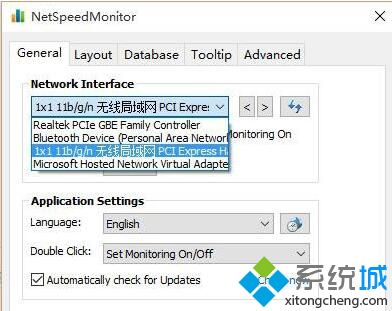
以上就是小编教你Win10专业版任务栏显示网速的技巧介绍了。只要我们拥有NetSpeedMonitor这款网络流量监控软件,就能让电脑实时显示网速了。





